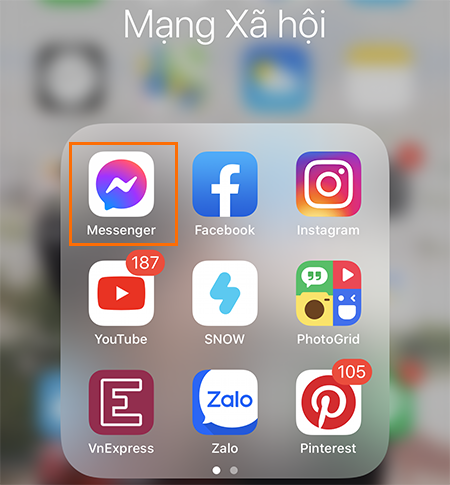Bạn đang đọc bài viết Hướng dẫn đặt mật khẩu Messenger cho iPhone bằng Face ID, Touch ID tại thtrangdai.edu.vn. Bạn có thể truy cập nhanh những thông tin cần thiết trong mục lục bài viết dưới đây.
Messenger của bạn chứa nhiều tin nhắn riêng tư, bạn không muốn người khác nhìn thấy khi chạm vào iPhone của mình? Hãy cùng theo dõi bài viết cùng thtrangdai.edu.vn để hiểu cách đặt mật khẩu Messenger cho iPhone bằng Face ID, Touch ID nhé!
Bước 1: Vào ứng dụng Messenger
Vào phiên bản mới nhất của ứng dụng Messenger trên iPhone.
Nếu bạn chưa cập nhật Messenger, hãy cập nhật phiên bản mới nhất tại đây.
Bước 2: Bấm vào ảnh đại diện của bạn > Chọn Quyền riêng tư
Bấm vào biểu tượng avatar của bạn ở góc trên bên trái màn hình.
Sau đó tìm và chọn Quyền riêng tư.

Bước 3: Chọn Khóa ứng dụng

Bước 4: Chuyển đổi công tắc Yêu cầu Touch ID hoặc Face ID
Trong phần Yêu cầu Touch ID hoặc Face ID, trượt công tắc từ trái sang phải để bật tính năng này.

Bước 5: Xác nhận vân tay hoặc khuôn mặt > Chọn thời gian tương ứng
Sau khi bật tính năng bằng cách gạt công tắc, bạn cần xác nhận dấu vân tay hoặc khuôn mặt của mình.
Tiếp tục, chọn khoảng thời gian tương ứng để khóa Messenger.

Bài viết trên hướng dẫn các bạn đặt mật khẩu Messenger cho iPhone bằng Face ID, Touch ID. Hi vọng bạn sẽ có những trải nghiệm tuyệt vời với ứng dụng này! Hãy để lại bình luận bên dưới để chia sẻ suy nghĩ của bạn với thtrangdai.edu.vn nhé!
Cảm ơn bạn đã đọc bài viết Hướng dẫn đặt mật khẩu Messenger cho iPhone bằng Face ID, Touch ID tại thtrangdai.edu.vn. Các bạn có thể bình luận, xem thêm các bài viết liên quan bên dưới và hy vọng nó sẽ hữu ích. mang đến cho bạn những thông tin thú vị.
Nhớ để nguồn: Hướng dẫn cài đặt mật khẩu Messenger cho iPhone bằng Face ID, Touch ID tại thtrangdai.edu.vn
Chuyên mục: Blog